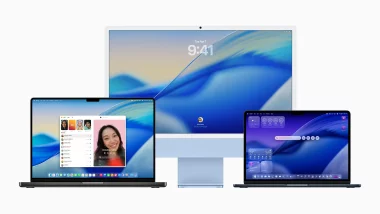Comme chaque année après la WWDC, Apple dévoile une nouvelle version de macOS accompagnée de ses fonds d’écran exclusifs. Et cette fois, c’est macOS Tahoe 26 qui entre en scène avec un tout nouveau design baptisé Liquid Glass. Une interface plus fluide, plus transparente, et surtout… de sublimes fonds d’écran pour habiller votre bureau.
La bonne nouvelle, c’est que vous n’avez pas besoin d’attendre la sortie officielle du système pour en profiter. Ces nouveaux fonds d’écran sont déjà disponibles, en version claire et sombre, et on vous explique juste en dessous comment les télécharger dans la meilleure qualité possible.
Un aperçu du design « Liquid Glass »
Cette année, Apple a misé sur un effet visuel tout en transparence, avec des formes fluides qui évoquent les reflets du verre et de l’eau. Le fond d’écran par défaut de macOS Tahoe 26 reprend cette idée avec élégance : une vague translucide traverse l’image en diagonale, sur fond de collines douces et dégradés subtils.
Le résultat est aussi esthétique qu’élégant :
- La version claire affiche un ciel bleu pâle qui vire au beige doux, avec une lumière qui glisse sur la vague en révélant des reflets turquoise. L’ambiance est lumineuse, reposante, parfaite pour la journée.
- La version sombre plonge dans un dégradé violet foncé, presque nocturne, avec des teintes cobalt et marine qui renforcent la profondeur et le contraste. Idéal pour les sessions de nuit.
Ces fonds d’écran sont disponibles en très haute définition, avec une version 6K (6016 x 6016 px) et une version 4K (3840 x 2160 px), pour s’adapter aussi bien aux écrans Retina qu’aux moniteurs classiques.


Télécharger les fonds d’écran de macOS Tahoe 26
Nous avons regroupé les deux versions (claire et sombre) dans une seule archive ZIP pour vous simplifier la vie. Il vous suffit de cliquer sur le lien ci-dessous pour récupérer les images en qualité 4K et 6K.
👉 Télécharger les fonds d’écran macOS Tahoe 26 (ZIP)
Comment appliquer le fond d’écran sur Mac
Deux options simples s’offrent à vous :
- Méthode rapide : faites un clic droit sur l’image téléchargée, puis sélectionnez « Choisir comme image du bureau ».
- Méthode via les réglages :
- Cliquez sur le menu Pomme, puis sur « Réglages Système ».
- Allez dans la section « Fond d’écran ».
- Cliquez sur « Ajouter une photo », puis sur « Choisir » pour sélectionner votre image.
Et voilà, votre Mac adopte le style macOS Tahoe avant même la sortie officielle du système.